万一バックアップを取っていなくて、データが損傷した場合、修復サービス(有料)をご利用いただけます。尚、
データ損傷した場合、「修復コマンドを使用して〜」などのメッセージが表示される場合がございますが、お客様にて修復作業は出来ませんので、バックアップから回復、もしくは修復サービスをご利用ください。尚、損傷の状況によっては完全に修復出来ない場合もございますので予めご了承ください。修復出来なかった場合のご請求はございません。
またサポートにて不明点があり、弊社でデータの確認(無償)を行うためにアドバンスラボのデータを転送いただく際も以下の方法で転送できます。
※データを転送いただく前に必ずメールで転送予定の日時をご連絡ください。
※転送頂き、お預かり致しましたデータは厳重に管理し、作業が完全に完了後に削除させていただきます。
<データ修復/検証サービスについて>
修復サービスや検証サービスをご利用の場合、以下の方法でデータを圧縮いただき転送ください。平日夕方5時までにメールにてご予約いただければ、ユーザー様のその日の業務終了後(午後9時まで転送ください)に転送いただき、翌朝9時までに修復致しまして、修復データを転送させていただきます。尚、データ損傷具合によっては完全に修復出来ない場合もございますので予めご了承下さい。損傷データの転送前に必ずメールにてご連絡、ご予約ください。
<データ修復/検証料金>
○データ損傷/修復サービス(データメール転送/受注データ1万件未満) 13,200円
○データ損傷/修復サービス(データメール転送/受注データ1万件以上) 16,500円
○データ損傷/修復サービス(データメール転送/受注データ5万件以上) 22,000円
○データ損傷/修復サービス(データメール転送/受注データ10万件以上) 38,500円
○データ損傷/修復サービス(データメール転送/受注データ20万件以上) 55,000円
○起動出来ない等のシステムファイル修復サービス 13,200円
○データ各種検証サービス(データメール転送) 8,800円
○パスワード初期化サービス(データメール転送) 5,500円
○入力データ調整サービス(データメール転送) 5,500円〜
○バージョンアップ代行サービス(データメール転送) 8,800円
○データ移行サービス(データメール転送) 13,200円〜
※サポートによる入力データ内容確認の検証は無料です。
※修復サービスにおきましてデータの回復が出来なかった場合はご請求はございません。
※検証サービスにおきましてソフトの不具合の場合はご請求はございません。
<アドバンスラボのデータ転送方法>
ここではWindows7においてアドバンスラボデータが破損した場合のデータ圧縮、転送方法を説明しています。Windows8/10/MacOSX
なども基本的に同じです。MacOSXの場合は圧縮ソフトで圧縮してください。 |
アドバンスラボを終了してから、
アドバンスラボのフォルダのアイコン上で右クリックします。 |

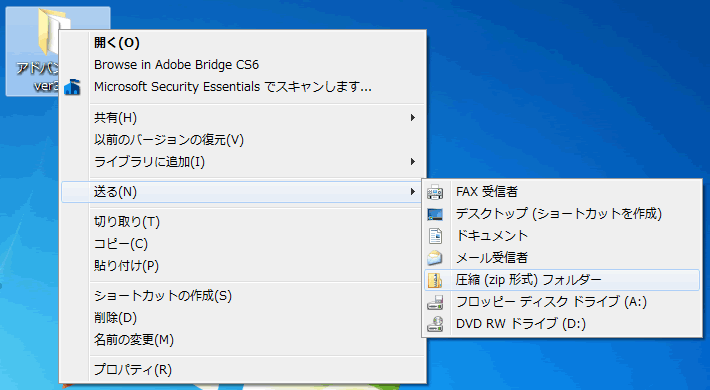
|
「送る」→「圧縮(zip形式)フォルダー」を選択します。 |


ファスナーのアイコンの圧縮データ(アドバンスラボver〜.zip)
という圧縮データが作成されますので、この圧縮データを
以下のアドバンスラボ専用転送サイトで転送ください。
転送後は圧縮したデータは削除して構いません。
|
アドバンスラボ専用転送サイトを開く
|
| |
| |
| 【データの転送時の注意】 |
|
|
|
アドバンスラボのフォルダを圧縮して転送してください。 |
矢印の付いたアイコンのフォルダはショートカットになりますのでデータは入っておりません。 |
スタートアイコンは起動するためのファイルで、データは入っておりません。 |
| 上図の一番左のアドバンスラボのフォルダごと圧縮して転送してください。矢印の付いたショートカットやAdvanceLABOスタートのアイコンは本体を起動したり、開くためのアイコンで、転送いただいても、弊社でデータの確認や作業は出来ません。 |
|
<その他のインターネット無料転送サービス>
※上記専用転送サイト以外でも転送できます。
○おくりん坊 http://okurin.bitpark.co.jp/
○ギガファイル便 https://gigafile.nu/
※上記転送サービスは無料で利用できます。メールでは送信できない容量の大きいファイルを送信する時に便利です。転送方法は上記サイトを参照ください。
転送先メールアドレス
|
<データの損傷具合による回復の可能性>
アドバンスラボのデータの損傷具合による元の状態に戻せるかどうかの可能性は以下のようになります。
「損傷具合が軽度」の場合は入力データから生成されるインデックスデータ(目次のようなデータ)が損傷している場合がほとんどで、入力したデータ自体は損傷していない場合が多いので、修復作業によって高い確率で修復できます。
「損傷具合が中度」の場合は入力したデータ自体が途中途中空白の虫食い状態で損傷している場合が多く、修復作業を行っても、入力済みのデータ部分が空白となりますので、そのままご利用出来ない状態となります。
「損傷具合が重度」の場合は損傷度合いが大きく、修復作業自体も行うことが出来ません。
上記のように軽度の損傷の場合のみ修復作業で引き続きご利用できる状態に回復出来ますが、それ以外は修復作業を行っても利用出来ない状態となりますので、最悪初期設定からご入力いただくことになってしまいます。尚、損傷がどのような具合かは弊社で修復作業を行ってみて、最終的にお客様に見ていただくまで分かりません。修復作業完了後、お客様にてデータが問題ないかを十分にご確認いただきますようお願い申し上げます。
<修復データの受取後>
修復後は上記の転送サービスで転送させていただきます。受取のダウンロード前に念のために損傷したアドバンスラボのフォルダはCD-RやUSBフラッシュメモリなどに保存してから、パソコン上のアドバンスラボのフォルダを削除してください。削除後に転送サービスのファイルをパソコンのデスクトップ上にダウンロードして、Wクリックで解凍すると修復されたアドバンスラボのフォルダがあらわれます。
完全に修復されているかを十分ご確認ください。問題なく修復されていることを確認出来ましたら、損傷したアドバンスラボのフォルダやダウンロードした圧縮のファイルを削除していただいて構いません。
問題なく修復されていたか否かを、お手数ですが弊社までメールでご連絡ください。
データ損傷は何らかの理由でパソコンが不安定な時に起こります。理由の中にはメモリが少ない、ハードディスクに問題がある、ウィルスソフトなどでもデータが損傷してしまう場合もございます。またデータ入力中に停電など電源が落ちた場合もデータが損傷する確率が高くなります。バックアップをまめに取って万一に備えることをお勧め致します。
|
| |
| |
<返送データがダウンロード出来ない場合>
弊社よりデータ返送時にユーザー様のブラウザがMicrosoft Edgeをご利用の場合にアラートが表示されてダウンロード出来ない場合がございます。返送いたしますデータは全て返送前にウィルスチェックを行っていて安全ですので、以下の手順でダウンロードしてください。以下は「アドバンスラボver35b7.exe」のデータを弊社から返送した場合の説明となります。別のデータの場合は、そのデータのファイル名に置き換えてください。 |
| |
| 1.ダウンロードしたファイルの右の「・・・」をクリックして「保存」を選択する。 |
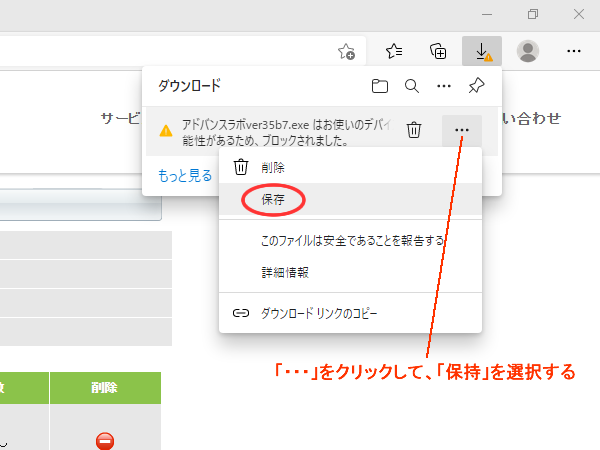 |
| |
| 2.「問題を起こす可能性がある」を表示された場合、「詳細表示」をクリックして開き、「保持する」を選択する。 |
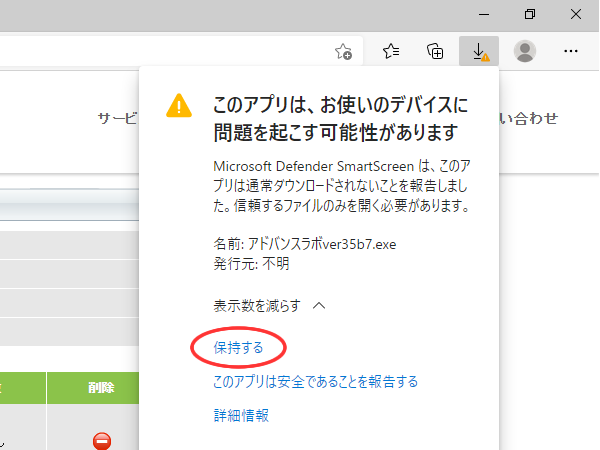 |
| |
| 3.「保持する」を選択するとダウンロードしたファイルが表示されますので、そのファイルをWクリックする。 |
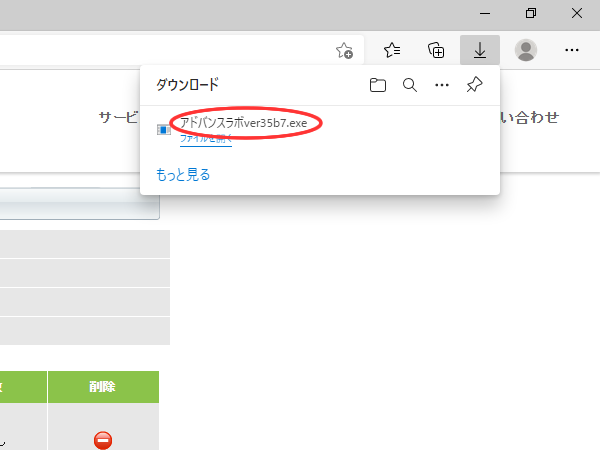 |
| |
4.「PCが保護されました」の表示が出た場合、「詳細情報」をクリックして「実行」ボタンを押すとインストールできます。
デスクトップに展開するとアドバンスラボがデスクトップにインストールされます。 |
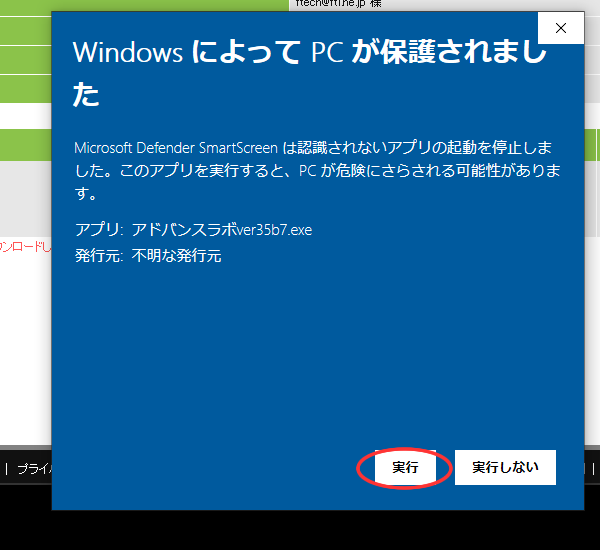 |
| |
| |

